
Сменить язык системы на Windows смогут пользователи с любым уровнем технических знаний. Для этого нужно посетить панель управления и зайти в нужный раздел. В Windows 7 и Windows 10 язык интерфейса переключается по-разному. Поэтому мы составили две отдельные инструкции. Следование рекомендациям поможет достичь нужного результата. Причем язык системы может быть любым - главное, суметь вернуть все обратно, если что-то пойдет не так.
Для смены языка в Windows 7 следуйте инструкции:
После скачивания нужного языка вернитесь во вкладку "Языки и клавиатуры", выберите нужный язык. Нажмите применить для вступления новых настроек в силу.
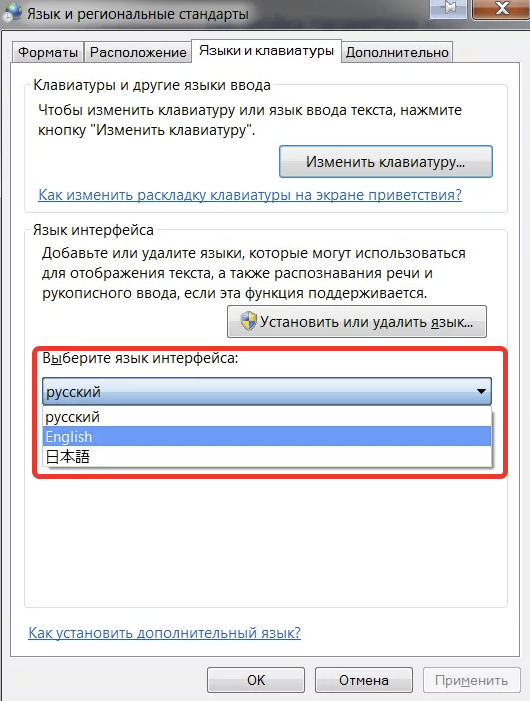
Смена языка в Windows 7 может не сработать, если используется пиратская копия операционной системы. В этом случае необходимо скачать где-либо языковой пакет и установить его вручную через кнопку "Установить или удалить язык". Также можно приобрести дистрибутив Windows 7 на нужном языке.
Для смены языка следуйте инструкции:
При отсутствии нужного языка в списке нажмите ссылку "Добавить язык интерфейса Windows в Microsoft Store" и скачайте подходящий языковой пакет. Также можно обойтись без выхода из системы. В этом случае изменения вступят в силу после перезагрузки компьютера или ручного выхода.
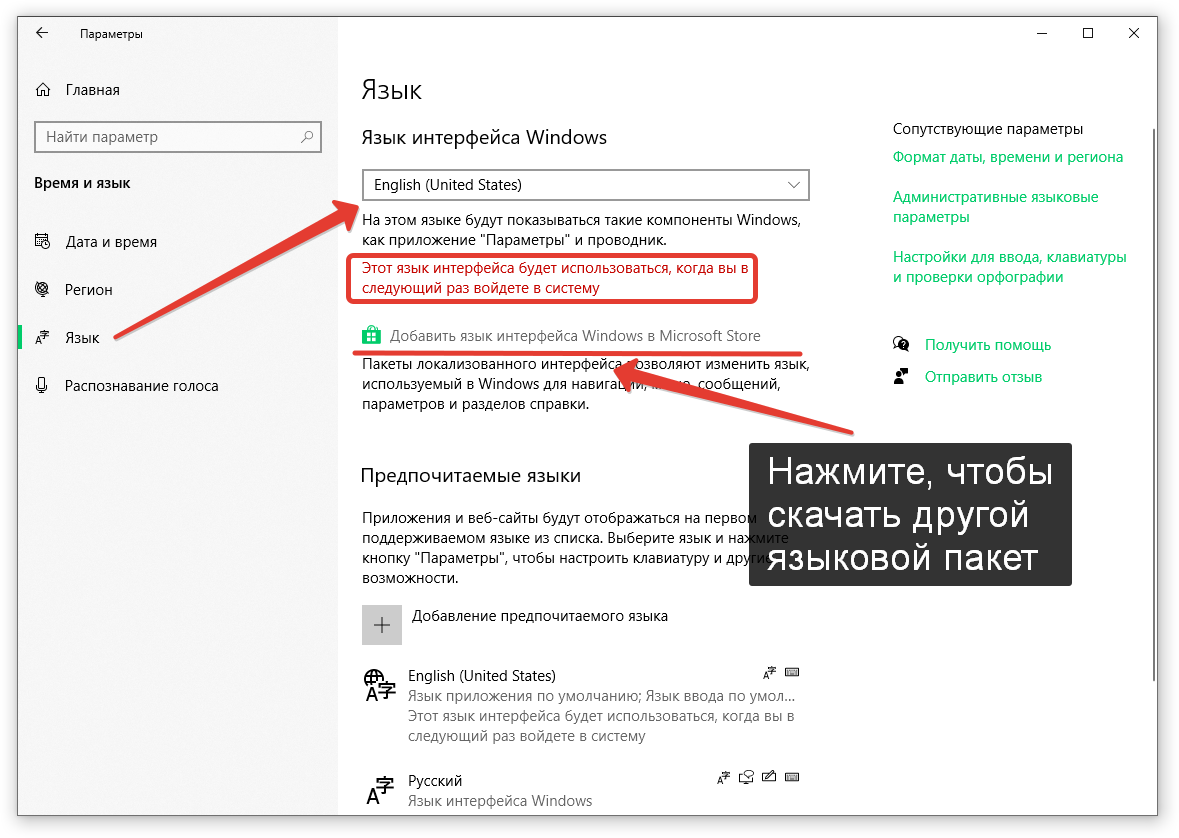
Обратите внимание, что в некоторых версиях Windows 10 выбор языкового пакета производится в меню "Язык и региональные стандарты". Зайдите в это меню и выберите нужный пакет.
Комментарии: 2